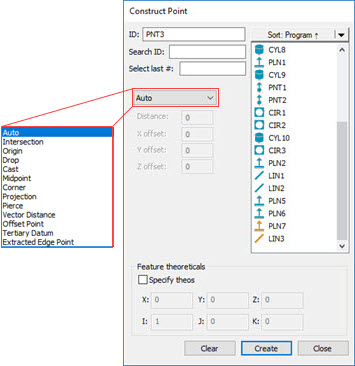
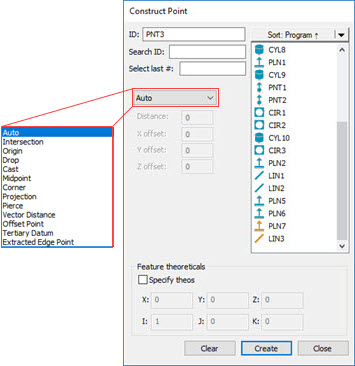
构造点对话框
在 PC-DMIS 中,可以通过多种方法来构造点。下表列出了各种类型的构造点及其必需的输入。某些特征可能不需要任何输入,而其他特征则可能需要三项或更多输入。在该表中,“任意”一词表示可以将任意类型的特征当作构造的输入。PC-DMIS 可以按任意顺序选择特征。
构造特征类型 |
编辑窗口中的符号 |
输入特征数 |
特征 1: |
特征 2: |
特征 3: |
注释 |
自动点 |
- |
- |
- |
- |
- |
请参见“自动点构造”。 |
套用点 |
套用 |
1 |
任意 |
- |
- |
在输入特征的质心构造点。 |
隅角点 |
隅角 |
3 |
平面 |
平面 |
平面 |
在三个平面的交叉处构造点。 |
垂点 |
垂点 |
2 |
任意 |
圆锥,圆柱,直线,槽 |
- |
第一个特征垂射到第二个直线特征上。 |
交点 |
相交 |
2 |
有关有效特征,请参见以下主题。 参见有效特征主题。 |
有关有效特征,请参见以下主题。 参见有效特征主题。 |
- |
在两个线性特征的相交处构造点。 |
中点 |
中分 |
2 |
任意 |
任意 |
- |
在输入的质心之间构造中点。 |
偏置点 |
偏置 |
1 |
任意 |
- |
- |
需要对应于 X、Y 和 Z 的 3 个偏置。 |
原点 |
ORIGIN |
0 |
- |
- |
- |
在坐标系原点处构造点。 |
刺穿点 |
刺穿 |
2 |
有关有效特征,请参见以下主题。 参见有效特征主题。 |
有关有效特征,请参见以下主题。 参见有效特征主题。 |
- |
在一个特征刺穿另一个特征曲面的位置构造点。 |
矢量距离点 |
矢量距离 |
2 |
任意 |
任意 |
- |
从第二个特征沿两个输入特征的连线方向在给定距离处构造点。 |
投影点 |
投影 |
1 或 2 |
任意 |
平面 |
- |
一个输入特征将点投影到工作平面。 |
第三基准点 |
TERTIARY_DATUM |
1 |
点、面、线、系列点 |
(如果第一个特征是一个点,则附加点特征) |
(如果第一个特征是一个点,则附加点特征) |
构造一个点,模拟材料外部的第三基准。 |
如果选择的特征类型有误,PC-DMIS将在状态栏上显示“无法构造 [特征]。不接受输入特征的组合。在状态栏上。
要构造点,请执行以下步骤:
打开构造点对话框(插入 | 特征 | 构造特征 | 点)。
输入所需特征。
选择构造方法:
套用点
隅角点
垂点
交点
中点
偏置点
原点
刺穿点
矢量距离点
投影点
第三基准
提取边界点
点击 创建 按钮。
点构造在“编辑”窗口中的命令行为:
feature_name=FEAT/POINT,TOG1
THEO/x_cord,y_cord,z_cord,i_vec,j_vec,k_vec
ACTL/x_cord,y_cord,z_cord,i_vec,j_vec,k_vec
CONSTR/TOG2,TOG3,......
实际的“编辑”报告均以大写字母显示。
TOG1=极坐标系或直角坐标系
TOG2 = POINT
TOG3 = CAST / CORNER / DROP / INTOF / MID / OFFSET / ORIG / PIERCE / PROJ / TERTIARY_DATUM
“编辑”窗口中显示的前三行对于所有构造点都是相同的。根据构造的特征类型,第四行稍有不同。可以将光标放在 TOG3 处按 F7 或 F8 在不同的构造点类型间切换。(参见“使用‘编辑’窗口”一章的“命令模式的键盘功能”。)
当涉及到两个或两个以上的特征时,PC-DMIS 将自动确定输入特征的必要顺序。这样可提高计算过程的正确性。
“自动”是默认的构造方法。此选项自动确定使用输入特征构造点的最佳方法。参见“自动点构造”。
以下主题将介绍构造点的选项。
更多信息: